PlayStation 4 - это популярная игровая консоль, которую многие геймеры используют для наслаждения любимыми играми. Но что делать, если вам нужно сохранить ваши сейвы и перенести их на другую консоль или просто сделать резервную копию? В этой статье мы расскажем вам, как сохранить сейвы с PS4 на флешку.
Во-первых, вам понадобится флешка с достаточным объемом памяти, чтобы вместить все ваши сейвы. Рекомендуется использовать флешку с объемом памяти не менее 16 ГБ.
Чтобы сохранить сейвы, вам нужно подключить флешку к вашей PS4. Для этого откройте один из свободных USB-портов на консоли и вставьте флешку.
Затем включите вашу PS4 и перейдите в Главное меню. Оттуда перейдите в Настройки, выберите Приложения и управление сохранением данных, а затем выберите Управление сохраненными данными в системном хранилище.
Подготовка к копированию сейвов
Прежде чем приступить к копированию сейвов с вашей консоли PlayStation 4 на флешку, необходимо выполнить несколько предварительных шагов:
- Убедитесь, что у вас есть свободный порт USB на вашей консоли, в котором вы собираетесь подключить флешку.
- Подготовьте флешку, которую вы хотите использовать для сохранения сейвов. Убедитесь, что она отформатирована в файловую систему FAT32 или exFAT.
- Перед подключением флешки к консоли, убедитесь, что она не содержит никаких других файлов или папок, кроме тех, которые вы собираетесь скопировать.
- Проверьте, что на вашей консоли установлена последняя версия программного обеспечения. Это необходимо для обеспечения совместимости и безопасности при копировании сейвов.
После выполнения этих простых шагов, вы будете готовы перейти к процессу копирования сейвов с вашей PlayStation 4 на флешку.
Копирование сейвов на флешку

- Подключите флешку к одному из доступных USB-портов на вашей PlayStation 4.
- На главном экране PS4 выберите "Настройки".
- В меню "Настройки" выберите "Управление данными сохранения и приложения".
- Выберите "Управление данными в системном хранилище".
- Выберите "Сохраненные данные в системном хранилище".
- Выберите игру, сейвы которой вы хотите скопировать, и нажмите "Копировать на USB-накопитель".
- Выберите флешку, к которой вы подключились, и нажмите "Копировать".
- Подождите, пока процесс копирования завершится. Вам будет показан прогресс копирования.
После завершения процесса копирования вы можете отключить флешку от PlayStation 4. Теперь у вас есть резервная копия ваших сейвов на флешке, которую вы можете использовать для восстановления данных в случае потери или повреждения основного хранилища.
Обратите внимание, что флешка должна быть формата FAT32 или exFAT и должна быть отформатирована с использованием правильной файловой системы. В противном случае, PlayStation 4 может не распознать флешку и вы не сможете скопировать на нее сейвы.
| Шаг | Действие |
|---|---|
| 1 | Подключите флешку к USB-порту PS4. |
| 2 | Перейдите в настройки PS4. |
| 3 | Перейдите в раздел "Управление данными сохранения и приложения". |
| 4 | Выберите "Управление данными в системном хранилище". |
| 5 | Выберите "Сохраненные данные в системном хранилище". |
| 6 | Выберите игру и нажмите "Копировать на USB-накопитель". |
| 7 | Выберите флешку и нажмите "Копировать". |
| 8 | Дождитесь окончания копирования. |
Восстановление сейвов на PS4

1. Подключите флешку с сохраненными сейвами к своей PS4.
Вставьте флешку в один из USB-портов на передней части консоли PS4. Удостоверьтесь, что флешка правильно вставлена и делает контакт с портом.
2. Запустите системное меню PS4.
Включите консоль PS4, дождитесь загрузки системного меню и выберите профиль пользователя, в который хотите восстановить сейвы. Нажмите кнопку PlayStation на контроллере для вызова главного меню.
3. Перейдите в раздел "Настройки".
Используя кнопки D-pad на контроллере, выделите и нажмите на иконку "Настройки" в главном меню PS4.
4. Выберите раздел "Управление данными приложений".
В разделе "Настройки" найдите и выберите опцию "Управление данными приложений" с помощью контроллера. Она находится примерно в середине списка настроек.
5. Перейдите в раздел "Сохраненные данные в системном хранилище".
В разделе "Управление данными приложений" найдите и выберите опцию "Сохраненные данные в системном хранилище". Эта опция позволяет управлять всеми сохранениями, хранящимися на внутреннем жестком диске консоли.
6. Выберите "На USB-накопитель".
В разделе "Сохраненные данные в системном хранилище" выберите опцию "На USB-накопитель". Это позволит вам просмотреть сохраненные сейвы, хранящиеся на подключенной флешке.
7. Выберите сохраненный сейв и восстановите его.
На экране появится список сохраненных сейвов, которые находятся на флешке. Выделите нужный вам сейв и нажмите кнопку "Восстановить". После этого сейв будет восстановлен и доступен в игре.
Убедитесь, что у вас достаточно свободного места на жестком диске консоли для сохранения сейвов. Если места недостаточно, удалите ненужные сейвы, чтобы освободить место для восстановления.
Теперь вы знаете, как восстановить сейвы на PS4 с помощью флешки. Следуйте этим простым шагам, чтобы сохранить ваши игровые достижения и продолжить воспроизведение с места, где вы остановились.